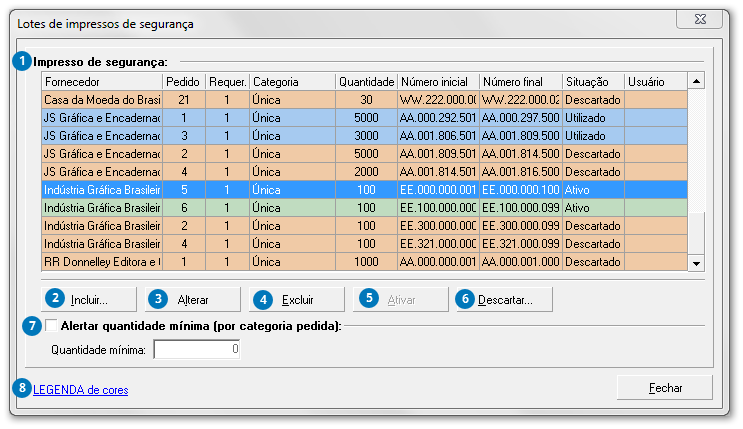Lotes de impressos de segurança
Antes de iniciar a utilização dos Impressos de segurança, deve-se primeiramente cadastrar o lote recebido no sistema.
|
Utilizado para incluir um novo lote de impressos de segurança. Quando pressionado, o botão "Incluir" irá exibir a tela para manutenção do lote, nesta tela, será possível cadastrar um novo lote.
Os dados para cadastrar o lote estão de acordo com Guia Rápido do Usuário – CMB.
Categorias:
- Certidão Única;
- Certidão Negativa;
- Certidão de Nascimento;
- Certidão de Nascimento - 1ª via;
- Certidão de Nascimento - 2ª via;
- Certidão de Casamento;
- Certidão de Casamento - 1ª via;
- Certidão de Casamento - 2ª via;
- Certidão de Casamento auxiliar;
- Certidão de Casamento auxiliar - 1ª via;
- Certidão de Casamento auxiliar - 2ª via;
- Certidão de Óbito;
- Certidão de Óbito - 1ª via;
- Certidão de Óbito - 2ª via;
- Certidão de Natimorto;
- Certidão de Natimorto - 1ª via;
- Certidão de Natimorto - 2ª via;
- Certidão de Habilitação;
- Certidão de Habilitação - 1ª via;
- Certidão de Habilitação - 2ª via;
- Certidão de Traslado de nascimento;
- Certidão de Traslado de nascimento - 1ª via;
- Certidão deTraslado de nascimento - 2ª via;
- Certidão de Traslado de casamento;
- Certidão de Traslado de casamento - 1ª via;
- Certidão de Traslado de casamento - 2ª via;
- Certidão de Traslado de óbito;
- Certidão de Traslado de óbito - 1ª via;
- Certidão de Traslado de óbito - 2ª via;
- Certidão de Traslado de casamento;
- Certidão de Traslado de casamento - 1ª via;
- Certidão de Traslado de casamento - 2ª via;
- Certidão de Emancipação;
- Certidão de Emancipação - 1ª via;
- Certidão de Emancipação - 2ª via;
- Certidão de Interdição;
- Certidão de Interdição - 1ª via;
- Certidão de Interdição - 2ª via;
- Certidão de Ausência;
- Certidão de Ausência - 1ª via;
- Certidão de Ausência - 2ª via;
- Certidão de União estável;
- Certidão de União estável - 1ª via;
- Certidão de União estável - 2ª via;
- Certidão de Divórcio;
- Certidão de Divórcio - 1ª via;
- Certidão de Divórcio - 2ª via;
- Certidão de Separação;
- Certidão de Separação - 1ª via;
- Certidão de Separação - 2ª via;
- Certidão de Restabelecimento de sociedade conjugal;
- Certidão de Restabelecimento de sociedade conjugal - 1ª via;
- Certidão de Restabelecimento de sociedade conjugal - 2ª via;
- Certidão de Outro ato;
- Certidão de Outro ato - 1ª via;
- Certidão de Outro ato - 2ª via;
- Certidão de Opção de nacionalidade;
- Certidão de Opção de nacionalidade - 1ª via;
- Certidão de Opção de nacionalidade - 2ª via;
- Certidão de Dissolução de união estável;
- Certidão de Dissolução de união estável - 1ª via;
- Certidão de Dissolução de união estável - 2ª via;
- Certidão de Morte presumida;
- Certidão de Morte presumida - 1ª via;
- Certidão de Morte presumida - 2ª via;
- Nota fiscal: O preenchimento é opcional, somente para histórico.
- Número inicial: Primeiro número a ser utilizado.
- Número final: É preenchido automaticamente conforme o número inicial e a quantidade especificada.
- Utilizar como: Opção utilizada para vincular o lote cadastrado a um usuário específico. Quando selecionado um usuário neste campo, os impressos de segurança deste lote aparecerão somente para ele, caso não seja selecionado nenhum usuário neste campo, os impressos de segurança deste lote ficarão visíveis a todos os usuários do sistema.
- Aplicar: Opção utilizada para cadastrar uma sequência de lotes de impressos de segurança. Quando pressionado o botão "aplicar", o lote atual será cadastrado conforme as configurações definidas na tela, em seguida os dados da tela serão apagados, permitindo o usuário cadastrar um novo lote sem precisar fechar a tela e abrir novamente. Quando pressionado o botão "OK", um lote será cadastrado conforme as configurações realizadas na tela e após isso, a janela será fechada.
- Utilizar na serventia: Opção utilizada para definir se o lote cadastrado será utilizado na serventia ou no hospital, caso o lote de impressos de segurança seja cadastrado com esta opção desmarcada, na tela de utilização de impressos de segurança, será necessário desmarcar a opção "Utilizar na serventia" para que eles apareçam e seja possível selecioná-los. Para maiores informações, consultar "Escolher impressos de segurança".
- Mini certidão: opção utilizada para definir lotes de impressos de segurança para mini certidões.
Ao incluir o lote, o sistema verificará se já foi cadastrada a numeração de impressos informada, os números de pedido e requerimento informados, neste caso solicitará confirmação ao usuário.
|